무엇이든 "참고 도서" 또는 "모듈" 당신은 열지 않았다.

프로그램 하단에 보시면 "창 탭 열기" .
현재 전경에서 보고 있는 현재 창의 탭은 다른 탭과 다릅니다.
열린 디렉토리 간 전환은 가능한 한 쉽습니다. 필요한 다른 탭을 클릭하기만 하면 됩니다.
또는 각 탭에 표시된 ' 십자 '를 클릭하여 필요 없는 창을 즉시 닫습니다.
탭을 마우스 오른쪽 버튼으로 클릭하면 컨텍스트 메뉴가 나타납니다.
![]() 메뉴 유형에 대해 자세히 알아보세요.
메뉴 유형에 대해 자세히 알아보세요.
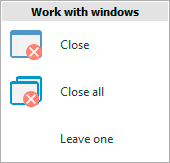
![]() 우리는 이미 이러한 명령을 알고 있으며 windows 작업 에서 설명했습니다.
우리는 이미 이러한 명령을 알고 있으며 windows 작업 에서 설명했습니다.
모든 탭을 잡고 다른 위치로 끌 수 있습니다. 드래그할 때 탭의 새 위치로 의도한 위치가 녹색 화살표에 정확히 표시될 때만 누르고 있던 왼쪽 마우스 버튼을 놓습니다.
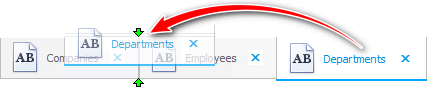
"사용자 메뉴" 모듈 , 디렉토리 및 보고서 의 세 가지 주요 블록 으로 구성됩니다. 따라서 이러한 각 블록에서 열린 개체는 탐색하기 쉽도록 탭에 다른 그림이 표시됩니다.
때를 추가 , ![]() 복사 또는 일부 게시물을 편집 하면 별도의 양식이 열리므로 직관적인 제목과 사진이 있는 새 탭도 나타납니다.
복사 또는 일부 게시물을 편집 하면 별도의 양식이 열리므로 직관적인 제목과 사진이 있는 새 탭도 나타납니다.
' 복사 '는 기본적으로 테이블에 새 레코드를 ' 추가 '하는 것과 동일하므로 두 경우 모두 탭 제목에 ' 추가 '라는 단어가 있습니다.
중복 탭은 보고서에만 허용됩니다. 다른 매개변수 를 사용하여 동일한 보고서를 열 수 있기 때문입니다.
다른 유용한 주제는 아래를 참조하십시오.
![]()
범용 회계 시스템
2010 - 2024